Acer W700 – страница 94
Инструкция к Планшету Acer W700
Pilin güvenilir kullanılması için kılavuz bilgiler
Bu bilgisayarda Lityum-iyon ya da Li-polimer piller kullanılmaktadır. Bu pili nemli, ıslak veya
aşındırıcı bir ortamda kullanmayın. Ürünü bir ısı kaynağının yakınında, yüksek sıcaklıktaki
yerlerde, doğrudan güçlü güneş ışığı alan yerlerde, mikrodalga fırında ya da basınçlı
kaplarda bulundurmayın, saklamayın veya bırakmayın ve 60°C (140°F) üstündeki
sıcaklıklara maruz bırakmayın. Bu yönergelerin takip edilmemesi, pilin asit sızıntısı
yapmasına, ısınmasına, parlamak veya patlamak suretiyle hasar ya da yaralanmalara yol
açmasıyla sonuçlanabilir.
Pili açmaya, delmeye ya da parçalarına ayırmaya çalışmay
ınız. Eğer pildeki bir sızıntı
vücudunuza temas ederse, su ile temizleyin ve acil olarak tıbbi yardıma başvurun.
Güvenlik sebepleri dolayısıyla ve pilin ömrünü uzatmak için, şarj işlemi 0°C (32°F)
sıcaklığın altındaki ve 40°C (104°F) sıcaklığın üstündeki durumlarda şarj yapılamayacaktır.
Yeni bir pilin tam performansa ulaşabilmesi için iki veya üç kez tam olarak doldurulması
ve boşaltılması gerekmektedir. Bir pil yüzlerce kez şarj edilip kullanılabilir, ancak belli bir
süre sonra kullanılamaz hale gelecektir. Çalıştırma süresi normalden gözle görülür
oranda düşerse, uzman bir servis personeline başvurun. Sadece onaylı pilleri kullanın ve
bu aygıt için belirtilen onaylı şarj aletlerini kullanarak şarj edin.
Hiçbir şart altında, hasar görmüş bir şarj aleti veya pili kullanmayınız.
Pil yaz veya kış aylarında kapalı bir araba içi gibi sıcak veya soğuk bir yerde kalırsa pilin
kapasitesi ve ömrü düşecektir. Pilin sıcaklığını daima 15°C ve 25°C (59°F ve 77°F)
sıcaklıkları arasında tutmaya çalışın. Pil şarj edilmiş olsa dahi, çok sıcak veya soğukken
bir cihazı çalıştırmayabilir. Pil performansı özellikle donma noktasının altındaki
sıcaklıklarda sınırlanabilir.
Pil ateşe maruz bırakılırsa patlayabilir. Hasarlı piller için de aynı risk mevcuttur. Pilleri yerel
düzenlemelere göre atınız. Mümkün olduğunda lütfen geri dönüşüm yapınız. Lütfen ev
atıkları ile birlikte atmayınız.
- Not: Lütfen pil nakliye belgeleri için www.acer.com sitesine bakın.
Güvenlik ve kullanım rahatlığı - 9
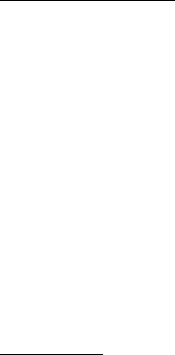
- Uyarı! Doğru kullanılmayan pillerin patlama riski vardır. Pili açmayı
denemeyiniz, ateşten ve çocuklardan uzak tutunuz. Çocuklardan uzak tutun.
Kullanılmış pilleri atarken yerel yönetmeliklere uygun hareket edin.
Radyo frekansı paraziti
- Uyarı! Güvenlik sebebiyle dizüstü bilgisayarınızı aşağıdaki şartlarda
kullanırken tüm kablosuz veya radyo aktarım cihazlarını kapatın. Bununla ilgili
bazı örnekler: Kablosuz LAN (WLAN), Bluetooth ve/veya 3G.
Herhangi bir güce maruz olan alanlarda özel düzenlemeleri takip etmeye ve cihazın
kullanımında müdahale ve tehlikeye yol açacağı her yerde cihazı kapalı tutmaya özen
gösteriniz. Bu cihazı sadece normal kullanım koşullarında kullanınız. Bu aygıt normal
kullanıldığında RF maruz kalma kılavuz bilgilerine uygundur ve alet ve anteni
vücudunuzdan en az 1,5 santimetre (5/8 inç) uzakta tutulmalıdır. Metal bulunmamalıdır ve
aygıtı vücudunuzdan yukarıda belirtilen mesafede uzağa yerleştirmelisiniz. Veri
dosyalarını ve mesajları sağlı
klı bir şekilde iletebilmek için bu cihazın iyi bir şebeke
bağlantısına ihtiyacı vardır. Bazı durumlarda, veri dosyası ve mesajların iletilebilmesi için
böyle bir ortamın oluşması için bekletilebilecektir. Gönderim tamamlanana kadar
koşulların geçerli olduğundan emin olunuz. Aygıtın parçaları manyetiktir. Metalik
materyaller cihaza iliştirilebilir ve duyma yardımı kullanan kişiler duyma yardımı bulunan
kulaklarında aygıtı tutmamalıdır. kredi kartı ve benzeri manyetik objeleri de cihaz
tarafından bilgi silinmesine uğratılabilecekleri için uzakta tutunuz.
Tıbbi cihazlar
Kablosuz telefon da dahil olmak üzere, radyo mesajı ileten tüm elektronik cihazlar yeterli
derecede korunmayan tıbbi cihazların çalışmasını olumsuz yönde etkileyebilir.
Kullandığınız tıbbi bir cihazın harici RF enerjisinden yeteri kadar korunup korunmadığını
ve diğer ilgili konuları bir uzmanla veya ürün üreticisiyle temasa geçerek öğreniniz.
Bununla ilgili bildirim yapılan bütün tıbbi bakım alanlarında cihazınızı kapalı tutunuz.
Hastane ve diğer tıbbi bakım kurumları harici RF enerjisine karşı hassas olan ekipmanlar
kullanıyor olabilirler.
10 - Güvenlik ve kullanım rahatlığı

Kalp pilleri. Kalp pili ile etkileşmesini önlemek için kalp pili üreticileri kablosuz aygıt ile
kalp pili arasında en az 15,3 santimetrelik (6 inç) bir boşluk bırakılmasını önermektedir.
Bu öneriler Kablosuz Teknoloji Araştırmaları tarafından onaylanan bağımsız
araştırmalara dayanmaktadır. Kalp pili taşıyan kişiler aşağıdaki noktalara dikkat
göstermelidir:
-Aygıtı daima kalp pilinden 15,3 santimetre (6 inç) uzakta tutun.
- Cihaz açıkken kalp pilinizin çok yakınında bulundurmayın.
Eğer bir olumsuz etkiden şüpheleniyorsanız, cihazı derhal kapatıp kendinizden
uzaklaştırın.
İşitme cihazları. Bazı dijital kablosuz aygıtlar bazı işitme cihazlarını
olumsuz şekilde
etkileyebilmektedir. Böyle bir durumda lütfen hizmet sağlayıcınızla temasa geçin.
Araçlar
RF sinyalleri motorlu araçlarda elektronik yakıt enjeksiyon sistemleri, elektronik anti
kayma (anti kilitlenme) fren sistemleri, elektronik hız kontrol sistemleri ve hava yastığı
sistemleri gibi yanlış veya hatalı kurulan koruma altındaki elektronik sistemleri
etkileyebilir. Daha fazla bilgi için aracınızda kurulu bulunan sistemin üreticisiyle veya
temsilcisiyle temasa geçin. Bu tür sistemler aracınıza sadece uzman personel tarafından
kurulmuş olmalıdır. Yanlış kurulum ve bakım, cihaz garantisini geçersiz kılacak hata ve
tehlikelere yol açabilir. Aracınızdaki kablosuz ekipmanın düzgün çalıştığı ndan düzenli
kontrollerle emin olun. Alev alabilecek sıvı, gaz veya patlayıcı maddeleri bu ekipmanın
yakınında bulundurmayın. Hava yastığı olan araçlarda hava yastıklarının yüksek bir
şiddetle açıldığını göz önünde bulundurun. Sabit veya taşınabilir kablosuz ekipman da
dahil olmak üzere benzer objeleri hava yastığının veya yuva sisteminin üzerinde
bulundurmayın. Eğer bir aracın kablosuz ekipmanı doğru şekilde kurulmamışsa ve hava
yastığı açılırsa ciddi yaralanmalara sebebiyet verebilir. Telefonunuzun uçaklarda
kullanılması da yasaklanmıştır. Uçuş öncesi cihazınızı kapatın. Kablosuz tele-cihazların
uçakta kullanımı uçağın kablosuz telefon ağına olumsuz etki ettiğini için son derece
tehlikelidir ve birçok ülkede yasalara aykırıdır.
Güvenlik ve kullanım rahatlığı - 11
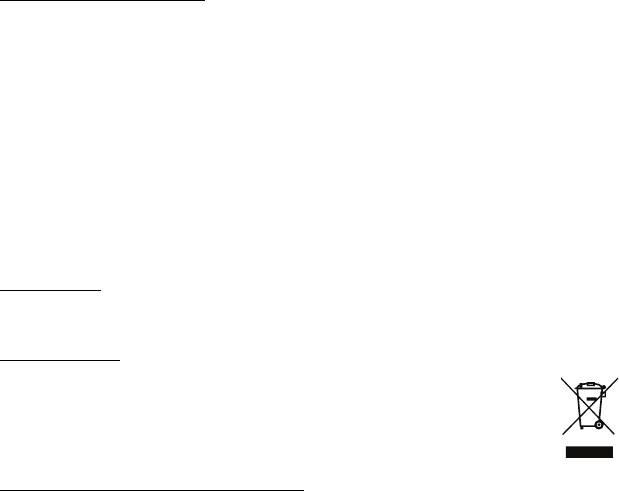
Patlama riski olan ortamlar
Potansiyel patlama riski olan ortamlarda cihazınızı kapalı tutun ve bununla ilgili yapılan
yönlendirmeleri takip edin. Potansiyel patlama riski olan alanlar normalde araç
motorunuzun kapatılması gereken ortamlardır. Böyle alanlardaki muhtemel kıvılcımlar bir
patlama ve/veya yangına yol açarak yaralanma ve ölümlere sebebiyet verebilir. Cihazınızı
benzin istasyonlarındaki gaz pompalarının yakınındayken kapalı tutun. Benzin istasyonu,
depo ve dağıtım alanları, kimyasal fabrikalar ve benzer patlama süreci barındıran
noktalarda radyo ekipmanıyla ilgili yapılan kısıtlamalara önem gösterin. Potansiyel
patlama tehlikesine sahip alanlar her zaman olmasa da büyük çoğunlukta işaretlenir. Bu
tür ortamlara örnek olarak; teknelerin alt kompartmanları, kimyasal depolama ve dağıtım
üniteleri, propan veya bütan kullanan LPG sistemine sahip araçlar ve havada metal tozu
ve benzer kimyasal parçacıklar bulunan alanlar verilebilir. Kablosuz telefon kullanımının
yasak olduğu yerlerde ya da etkileş
ime veya tehlikeye sebep olacak durumlarda
bilgisayarı açmayın.
Acil aramalar
- Uyarı: Bu aygıttan acil arama yapamazsınız. Acil arama yapmak için cep
telefonunuzdan veya diğer telefonla arama sisteminden arama yapacaksınız.
Atma talimatları
Bu elektronik cihazı, uzaklaştırmak için çöp kutusuna atmayın. Küresel
çevrenin kirlenmesini önlemek ve en yüksek düzeyde koruma sağlamak için
lütfen geri dönüştürün. Elektrikli ve Elektronik Ekipman Atıkları (WEEE)
uygulamaları hakkında daha fazla bilgi için: www.acer-group.com/public/
Sustainability/sustainability01.htm
Rahat kullanımla ilgili ipuçları ve bilgiler
Bilgisayarlar uzun süre kullanıldıklarında göz yorulmasına ya da baş ağrılarına neden
olabilmektedir. Kullanıcılar, yalnızca uzun saatler bilgisayar karşısında çalıştıklarında
fiziksel yaralanma riskiyle karşı karşıya kalırlar. Uzun çalışmalar, yanlış oturma, kötü
çalışma alışkanlıkları, stres, yetersiz çalışma koşulları, kişisel sağlık durumu ve diğer
etkenler genellikle fiziksel yaralanma riskini önemli ölçüde artırırlar.
12 - Güvenlik ve kullanım rahatlığı
Yanlış bilgisayar kullanımı, karpal tünel sendromuna, tendonite, tenosinovite ya da diğer
kas-iskelet bozukluklarına neden olabilir. Ellerde, bileklerde, omuzlarda, boyunda ya da
sırtta aşağıdaki belirtiler gözlenebilir:
-Uyuşukluk, yanma ya da karıncalanma hissi.
-Ağrı, acı ya da incinme.
-Ağrı, şişme ya da zonklama.
-Sertleşme ya da gerilme.
-Soğukluk ya da zayıflık.
Bu ya da başka tekrar eden belirtilere sahipseniz veya bilgisayar kullanımından sonra
sürekli olarak rahatsızlık ve/veya ağrı hissediyorsanız, hemen bir hekime başvurun ve
firmanızın sağlık ve güvenlik departmanına bilgi verin.
Aşağıdaki bölüm, daha rahat bilgisayar kullanımıyla ilgili ipuçları sağlamaktadır.
Rahat çal
ışma alanının bulunması
Monitörünüzün açısını ayarlayarak, ayak dayanağı kullanarak ya da en üst düzeyde
rahatlık sağlamak için oturma yüksekliğinizi artırarak kendi rahat çalışma alanınızı
bulabilirsiniz. Aşağıdaki ipuçlarına dikkat edin:
- Sabit bir duruşta uzun süre kalmamaya çalışın.
- İleri doğru eğilmeyin ve/veya geriye doğru yatmayın.
- Bacak kaslarınızdaki gerginliği almak için düzenli olarak kalkın ve yürüyün.
- Boynunuzu ve omuzlarınızı gevşetmek için kısa molalar verin.
-Kaslarınızın gerilmemesine ya da omuzlarınızın gergin durmamasına dikkat edin.
- Rahat ulaşılabilecek
şekilde uygun harici ekran, klavye ve fare takın.
- Belgelerinizden çok monitörünüze bakıyorsanız, ekranı masanızın ortasına
yerleştirerek boyun incinmelerini en aza indirin.
Güvenlik ve kullanım rahatlığı - 13
Gözlerinizi korumak
Uzun süre ekrana bakılması, yanlış gözlükler ya da kontak lensler kullanılması, parlama,
aşırı oda aydınlatması, net olmayan ekranlar, çok küçük yazı tipleri ve düşük kontrastlı
ekranlar, gözlerinizde yorulmalara neden olabilir. Aşağıdaki bölümlerde, göz yorulmalarını
nasıl en aza indirebileceğiniz belirtilmektedir.
Gözler
- Gözlerinizi sık sık dinlendirin.
- Monitörden uzağa bakarak ve uzak bir noktaya odaklanarak düzenli olarak
gözlerinizi dinlendirin.
- Gözlerinizin kurumasını önlemek için sık sık göz kırpın.
Ekran
-Ekranınızı temiz tutun.
-Kafanızı, ekranınızın üst kenarından daha yukarıda tutarak, ekranın ortasına
baktığını
zda gözlerinizin aşağıya dönük olmasını sağlayın.
-Ekranın parlaklığını ve/veya kontrastını, metin ve grafikleri net gösterecek rahat bir
seviyeye ayarlayın.
-Aşağıdakileri yaparak parlamaları ve yansımaları önleyin:
ekranınızı, yan tarafı pencerelere ya da ışık kaynaklarına dönük olacak şekilde
yerleştirerek,
perde, jaluzi vs. kullanarak odanın ışığını azaltarak,
bir çalışma ışığı kullanarak,
ekranın izlenme açısını değiştirerek,
bir parlama azaltıcı filtre kullanarak,
ekranın üst ön kenarından uzatılan bir karton parçası gibi bir ekran korkuluğu
kullanarak.
-Ekranınızı, rahatsız izlenme açılarına getirmeyin.
-Parlak ışık kaynaklarına uzun süre bakmayın.
14 - Güvenlik ve kullanım rahatlığı
İyi çalışma alışkanlıkları geliştirme
Aşağıdaki çalışma alışkanlıkları, bilgisayar kullanımınızı daha rahatlatıcı ve üretken hale
getirebilir:
-Sık sık ve düzenli olarak kısa molalar verin.
- Gerinme egzersizleri gerçekleştirin.
-Sık sık temiz hava soluyun.
- Düzenli olarak egzersiz yapın ve sağlığınızı koruyun.
- Uyarı! Bilgisayarı, bir koltukta ya da yatakta kullanmanızı önermiyoruz.
Bundan kaçınamıyorsanız yalnızca kısa süreler için çalışın, düzenli aralıklarla
molalar verin ve bazı gerinme egzersizleri yapı
n.
- Not: Daha fazla bilgi için lütfen bkz. "Yönetmelikler ve güvenlik uyarıları"
sayfa 70.
Güvenlik ve kullanım rahatlığı - 15
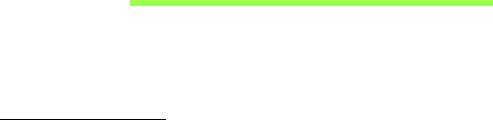
İlk Yapılacaklar
Taşınabilir bilgisayar ihtiyacınızı karşılamak icin Acer bilgisayarı tercih
ettiğiniz icin teşekkur ederiz.
Kılavuzlarınız
Acer dizustu bilgisayarınızı kullanırken kolaylık sağlaması amacıyla bir kac
kılavuz tasarladık*:
İlk olarak ayar posteri bilgisayarınızı ayarlamanıza yardımcı olur.
Hızlı Başlama Kılavuzu size yeni bilgisayarınızın temel ozelliklerini ve
işlevlerini tanıtır.
Kullanıcı Kılavuzu, sistem hizmet programları, veri duzeltme, genişletme
secenekleri ve arıza giderme uzerine detaylı bilgiler icermektedir. Buna ek
olarak dizustu bilgisayarınızla ilgili genel kuralları ve guvenlik uyarılarını
icerir. Uygulamalar'da bulunmaktadır (parmağınızı ekran
ın en altından
yukarı doğru kaydırın ve Tum Uygulamalar'a, ardından acılan listede
Acer Kullanıcı Kılavuzu'na dokunun). Alternatif olarak parmağınızı
ekranın sağ kenarından iceri doğru kaydırın ve Ara'ya dokunun. Daha
sonra metin kutusuna dokunarak ekran klavyesinin acılmasını sağlayın ve
'Kullanıcı Kılavuzu' yazmaya başlarak sonucları gorun, Acer Kullanıcı
Kılavuzu'na dokunun.
16 - İlk Yapılacaklar

Bilgisayarınızın kullanımı icin temel bakım ve
ipucları
Bilgisayarı acma kapama
Gucu tamamen kapatmak icin aşağıdakilerden birini yapın:
• En az dort saniye boyunca guc duğmesine basın ve basın ve basılı
tutun (guc duğmesinin pil LED'i kapalı olmalıdır).
• Ayarlar charm'ı > PC ayarlarını değiştir > Genel'e dokunun. "Gelişmiş
başlatma" altında Şimdi tekrar başlat'a dokunun. "Bir secenek sec"
ekranı goruntulenir. Bilgisayarını kapat'a dokunun.
Bilgisayarı uyku durumuna almak icin aşağıdakileri yapın:
• Windows kapama komutunu kullanın: Ayarlar charm'ı > Guc > Kapat'a
dokunun.
Eğer bilgisayarınızı kısa bir sureli
ğine kapatmanız gerekiyor ancak
tamamen kapanmasını istemiyorsanız, aşağıdakileri yaparak Uyku
moduna getirebilirsiniz:
• Guc duğmesine basın.
- YA DA -
Ayarlar charm'ı > Guc > Uyku'ya dokunun.
Not: Bilgisayarı normal olarak kapatamazsanız, bilgisayarı kapatmak
için güç butonuna basın ve dört saniyeden fazla basılı tutun.
Bilgisayarı kapatırsanız ve yeniden açmak isterseniz açmadan önce
en az iki saniye bekleyin.
İlk Yapılacaklar - 17
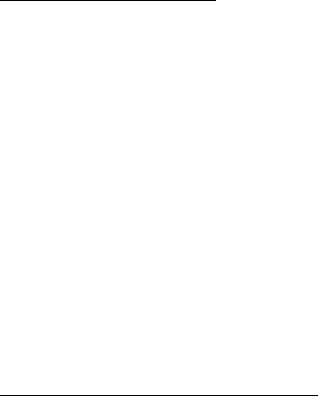
Bilgisayarınızın bakımı
Bilgisayarınıza iyi bakarsanız iyi bir şekilde işleyecektir.
• Bilgisayarı direkt güneş ışığına maruz bırakmayın. Radyatör gibi ısı
kaynaklarının yanına koymayın.
• Bilgisayarınızı 0ºC’den (32ºF) düşük ya da 50ºC’den (122ºF) yüksek
sıcaklıklara maruz bırakmayın.
• Bilgisayarınızı manyetik alanlarda bırakmayın.
• Bilgisayarı yağmura ve neme maruz bırakmayın.
• Bilgisayarın üzerine su veya hiçbir sıvı dökmeyin.
• Bilgisayarı ağır şoka ya da titreşime maruz bırakmayın.
• Bilgisayarı toza ve kire maruz b
ırakmayın.
• Bilgisayarın üstüne hiçbir nesne koymayın.
• Bilgisayar ekranını kapatırken çarpmayın.
• Bilgisayarı asla düz olmayan yerlere koymayın.
AC adaptörüne özen gösterilmesi
Burada AC adaptörünün bakımı için bazı yollar vardır:
• Adaptörü başka herhangi bir cihaza takmayın.
• Güç kablosuna basmayın ya da üzerine ağır nesneler koymayın. Güç
kablosunu düzgünce sarın ve ayak altında tutmayın.
• Güç kablosunu çıkarırken kablodan değil fişten tutarak çekin.
18 - İlk Yapılacaklar

• Bir uzatma kablosu kullanıyorsanız, buna bağlı cihazların toplam amper
değeri, kablonun amper değerini aşmamalıdır. Ayrıca bir prize takılı tüm
cihazların toplam akım değeri, sigortanın değerini aşmamalıdır.
Temizlik ve servis
Bilgisayarı temizlerken bu adımları takip edin:
1. Bilgisayarı kapatın.
2. AC adaptörünü sökün.
3. Yumuşak ve nemli bir bez kullanın. Sıvı ya da gazlı temizleyiciler
kullanmayın.
Aşağıdakilerden herhangi biri meydana gelirse:
• Bilgisayar düştü ve gövde zarar gördü;
• Bilgisayar normal çalışmıyor
Lütfen bkz. "Sık sorulan sorular" sayfa 56.
İlk Yapılacaklar - 19
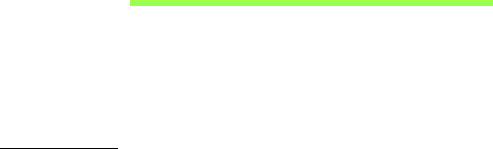
Acer tablet Bilgisayarınızda
gezinti
Bilgisayarınızı ayar posterinde gösterildiği gibi ayarladıktan sonra yeni
Acer bilgisayarınızı tanıtmamıza izin verin.
Yeni bilgisayarınızda dokunmatik ekranla bilgi girebilirsiniz.
Tablet PC
Yeni bilgisayarınız tablet ve tablet bağlantı istasyonu olmak üzere iki
bileşene sahiptir. Aşağıdaki görüntü grupları, size bunların her ikisini de
gösterecektir. Görüntüler, Tablet'i ekranı kendinize doğru ve kameralar
üstte olacak şekilde tutturuyormuşsunuz gibi etiketlenmiştir.
20 - Acer tablet Bilgisayarınızda gezinti
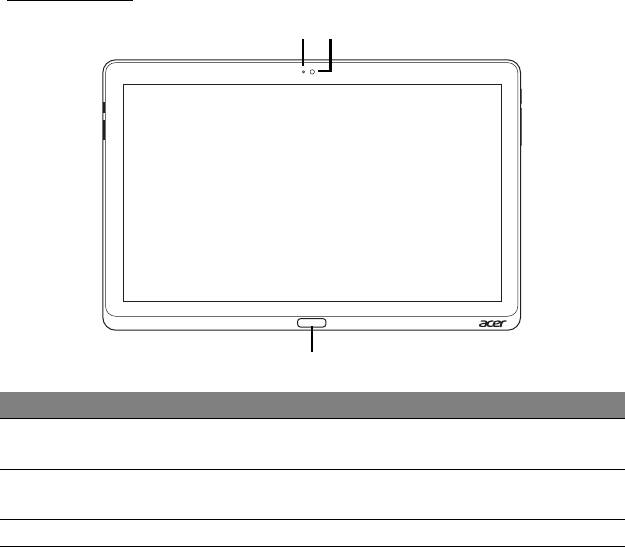
Ön görünüm
1
2
3
No. Öğe Açıklama
1 Kamera gösterge
Kamera etkinken yanar.
lambası
2 Tümleşik video
Görüntülü iletişim iç
in video kamera
kamera
3 Windows tuşu Başlat menüsünü açmak
için bir kez basın.
Acer tablet Bilgisayarınızda gezinti - 21
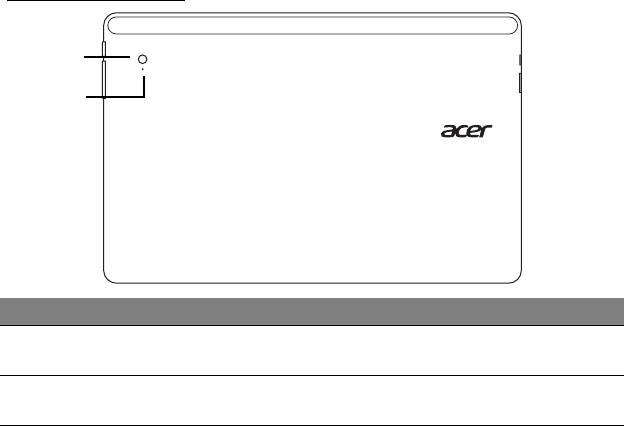
Arkadan görünüm
1
2
No. Öğe Açıklama
1 Tümleşik
video
Görüntülü iletişim için video kamera
kamera
2 Kamera gösterge
Kamera etkinken yanar.
lambası
22 - Acer tablet Bilgisayarınızda gezinti
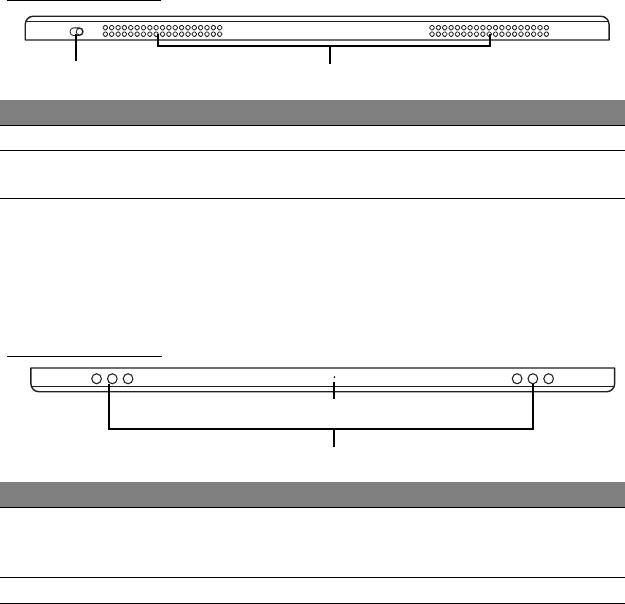
Üstten görünüş
1
2
No. Öğe Açıklama
1 Kilitleme anahtarı Ekran yönünü kilitler.
2 Havalandırma ve
Bilgisayarın serin kalmasını sağlar
.
soğutma fanı
Açıklığı kapatmayın ya da engellemeyin.
Not: Ekran yönü, belirli bir yönde çalışacak şekilde tasarlanmış
uygulamalarda sabit olabilir. Bunlar arasında oyunlar ve diğer tam
ekran uygulamalar bulunmaktadır.
Video görüşmeleri yaparken her zaman tableti yatay yönde tutmanız
gerekmektedir.
Alttan görünüm
1
2
No. Öğe
Açıklama
1 Sıfırlama
Bilgisayarı sıfırlamak için deliğe bir kağıt ataç
düğmesi
takın ve dört saniye boyunca bastırın (pilin
çıkartılıp tekrar takılması işlemiyle aynı işi görür).
2 Hoparlörler Stereo ses çıkışı sağlar
.
Acer tablet Bilgisayarınızda gezinti - 23
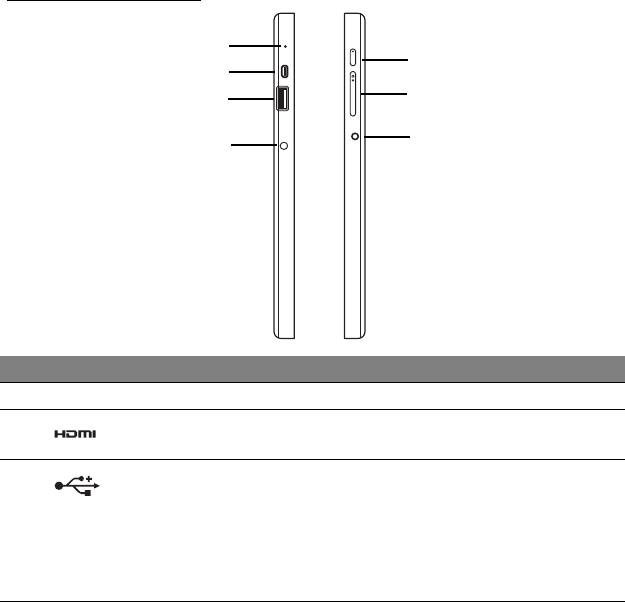
Sol/sağ görünümler
1
5
2
6
3
7
4
No. Simge Öğe Açıklama
1 Mikrofon Ses kaydı için d
ahili mikrofon.
2
mikro-HDMI portu Yüksek çözünürlüklü dijital video
bağlantılarını destekler.
3
USB 3.0 portu USB aygıtlarına bağlanır.
USB 3.0 portu, mavi konektörüyle ayırt
edilebilir (aşağıya bakın).
Bağlantı istasyonundaki USB b
ağlantı
noktalarını kullanırken, elektrik
adaptörünü takmanız önerilmektedir.
24 - Acer tablet Bilgisayarınızda gezinti

No. Simge Öğe Açıklama
4
DC-in jakı AC adaptöre bağlanır.
5
Güç düğmesi Tableti açmak için basın; tableti Uyku
moduna almak için tekrar basın. Tableti
kapatmak için basın ve basılı tutun.
Güç LED’i Bilgisayarın pil durumunu gösterir. Bkz.
1. Şar
j oluyor: Sarı.
2. T
amamen şarj oldu: Fişe takılıyken
mavi.
6
Ses tuşu Ses seviyesini artırmak ya da azaltmak
+ / -
için basın.
7
Kulaklık/hoparlör
Ses aygıtlarına (örneğin, hoparlörler,
jakı
kulaklıklar) ya da mikrofonlu kulaklıklara
bağlanır.
USB 3.0 hakkında bilgi
• USB 3.0 ya da daha önceki aygıtlarla uyumludur.
• En iyi performans için USB 3.0 onaylı cihazlar kullanın.
• USB 3.0 (SuperSpeed USB) spesifikasyonları tarafından tanımlanmıştır.
Acer tablet Bilgisayarınızda gezinti - 25
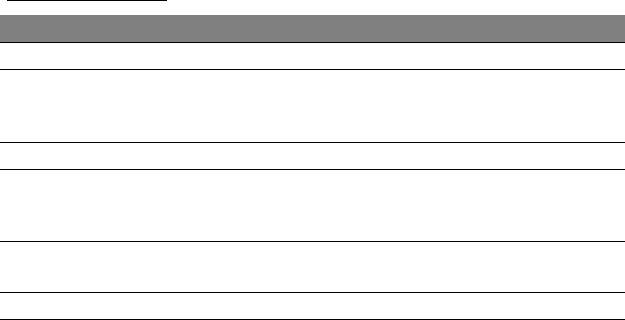
LED göstergeleri
LED rengi Durum Açıklama
Mavi Sabit Bilgisayar tam şarj olmuş ve fişe takılı.
Mavi Kısaca
Bilgisayar tam şarj olmuş ve pille çalışıyor
.
açık
Güç düğme
sine bastıktan sonra, mavi LED
kapanmadan önce birkaç saniye yanık kalır.
Sarı Sabit Bilgisayar şarj oluyor ve fişe takılı.
Sarı Kısaca
Bilgisayar tam şarj olmamış
ve pille çalışıyor.
açık
Güç düğme
sine bastıktan sonra, sarı LED
kapanmadan önce birkaç saniye yanık kalır.
Sarı Yanıp
Pil kritik derecede düşük
seviyede ya da pille ilgili
sönüyor
anormal bir durum var.
Kapalı Bilgisayar kapalı.
26 - Acer tablet Bilgisayarınızda gezinti
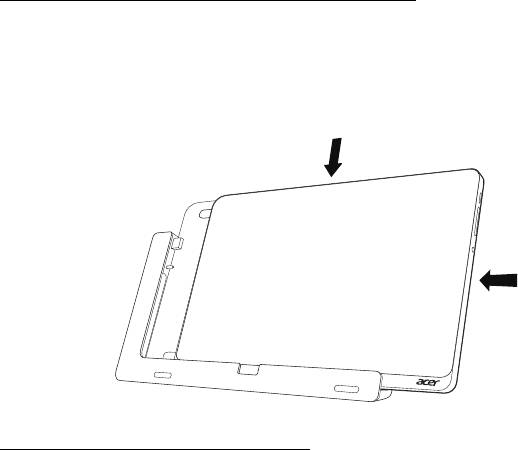
Tableti bağlantı istasyonuna takın
Bu çok konumlu bağlantı istasyonu, portların ve konektörlerin hizalanması
ya da tabletin doğru açıya getirilmesi gibi konularla uğraşmanız
gerekmediğinden tabletinizin bağlanmasını kolaylaştırmaktadır. Tableti
bağlantı istasyonuna koyun ve durana kadar sola kaydırın.
1
2
Tablet bağlantı istasyonu
Aşağıdaki görüntü seti, size birlikte verilen bağlantı istasyonunu
göstermektedir.
Not: Bu ülkelerde bağlantı istasyonu isteğe bağlıdır.
Acer tablet Bilgisayarınızda gezinti - 27
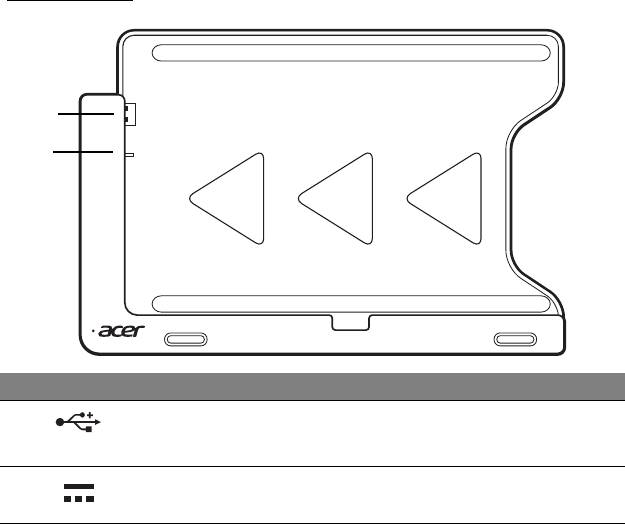
Ön görünüm
1
2
No. Simge Öğe Açıklama
1
USB konektörü Tableti USB bağlantı noktasına bağlar.
2
DC çıkış jakı Bağlantı istasyonundan tablete güç
sağlar.
28 - Acer tablet Bilgisayarınızda gezinti

